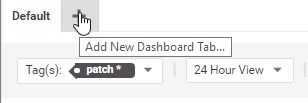Das Dashboard ist die erste Seite, die erscheint, nachdem Sie auf Server & Workload
Protection () zugegriffen haben.
Jeder Benutzer kann die Inhalte und das Layout seines Dashboards anpassen. Server- und Workload Protection speichert Ihre Einstellungen automatisch und merkt sich Ihr Dashboard beim nächsten
Anmelden. Sie können auch den Zeitraum der Daten und die Daten des Computers oder
der Computergruppe konfigurieren, die angezeigt werden.
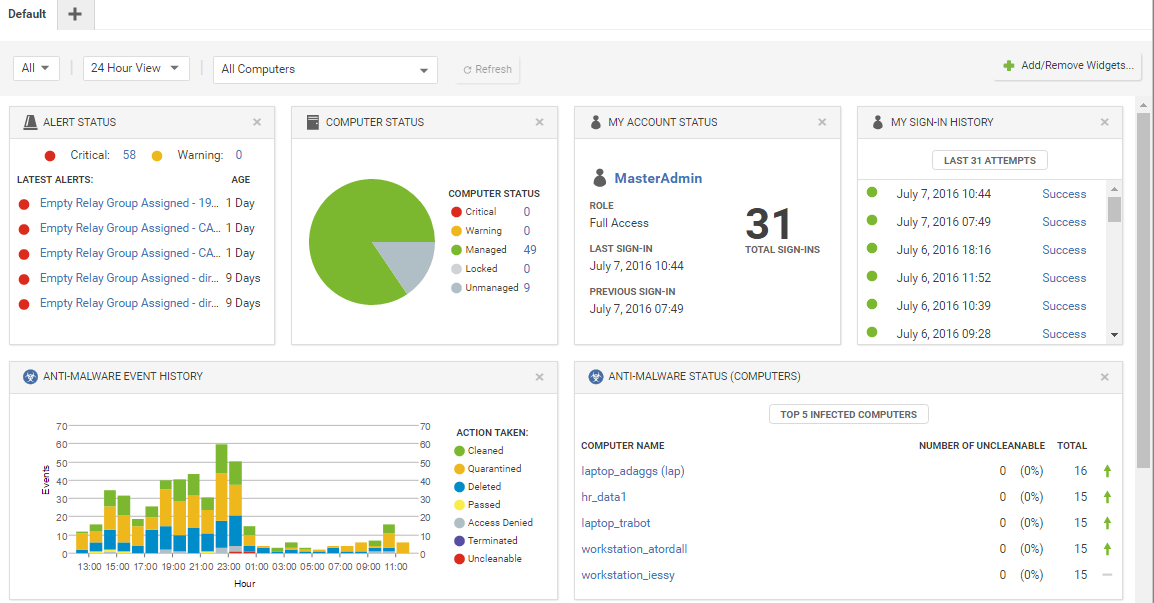
Datum und Zeitraum
Das Dashboard kann Daten entweder aus den letzten 24 Stunden oder den letzten sieben
Tagen anzeigen.
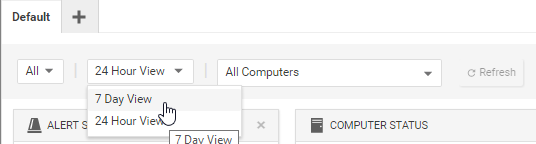
Computer und Computergruppen
Verwenden Sie das Computer-Menü, um die angezeigten Daten zu filtern, sodass nur Daten von bestimmten Computern
angezeigt werden. Zum Beispiel nur diejenigen, die die Linux Server-Sicherheitsrichtlinie verwenden:
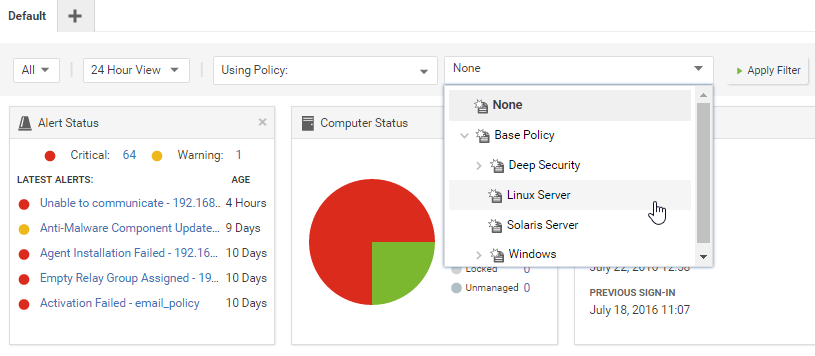
Nach Tags filtern
In Server- und Workload Protection ist ein !!Tag!! eine Einheit von Metadaten, die Sie auf ein Ereignis anwenden können, um ein zusätzliches
Attribut für das Ereignis zu erstellen, das ursprünglich nicht im Ereignis selbst
enthalten ist. Tags können verwendet werden, um Ereignisse zu filtern, um die Aufgabe
der Ereignisüberwachung und -verwaltung zu vereinfachen. Eine typische Verwendung
von Tags besteht darin, zwischen Ereignissen zu unterscheiden, die Maßnahmen erfordern,
und solchen, die untersucht und als harmlos befunden wurden.
Die im Dashboard angezeigten Daten können nach Tags gefiltert werden:
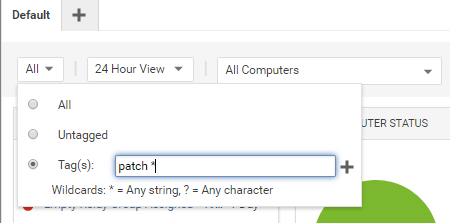
Weitere Informationen zum Taggen finden Sie unter Tags anwenden, um Ereignisse zu identifizieren und zu gruppieren.
Dashboard-Widgets auswählen
Klicken Sie auf Add/Remove Widgets, um das Widget-Auswahlfenster anzuzeigen und auszuwählen, welche Widgets angezeigt
werden sollen.
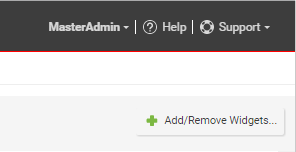
HinweisWenn Widgets auf dem Dashboard zusätzlichen Platz einnehmen (mehr als 1x1), werden
ihre Abmessungen neben ihren Namen aufgeführt.
|
Die folgenden Widgets sind verfügbar:
Überwachung
- Activity Overview: Überblick über die Aktivität, einschließlich der Anzahl der geschützten Stunden und der Größe der Datenbank.
- Alert History [2x1]: Zeigt den Verlauf der letzten Warnungen an, einschließlich der Schwere der Warnungen.
- Alert Status: Zusammenfassung der Warnungen, einschließlich ihres Alters und ihrer Schwere.
- Computerstatus: Zusammenfassung der Computer, einschließlich ob sie verwaltet oder nicht verwaltet sind und ob es Warnungen oder kritische Alarme gibt.
- Lizenzinformationen: Zeigt Lizenzinformationen an, einschließlich der Anzahl der geschützten Computer.
- Component Update Status: Zeigt den Aktualisierungsstatus der Computer an, einschließlich der Anzahl der Computer, die auf dem neuesten Stand, veraltet oder unbekannt sind.
System
- My Sign-in History: Zeigt die letzten 50 Anmeldeversuche an und ob sie erfolgreich waren oder nicht.
- My User Summary [2x1]: Zeigt eine Zusammenfassung des Benutzers an, einschließlich Name, Rolle und Anmeldeinformationen.
- Software Updates: Zeigt veraltete Computer an.
- System Event History [2x1]: Zeigt die jüngste Systemereignis-Historie an, einschließlich der Anzahl der Ereignisse, die als Info, Warnung oder Fehler kategorisiert sind.
Ransomware
- Ransomware Event History [3x1]: Zeigt die jüngste Ransomware-Ereignisgeschichte an, einschließlich des Ereignistyps.
- Ransomware Status: Zeigt den Status der Ransomware an, einschließlich der Anzahl der Ransomware-Ereignisse, die in den letzten 24 Stunden, den letzten 7 Tagen oder den letzten 13 Wochen aufgetreten sind.
Anti-Malware
- Anti-Malware Event History [2x1]: Zeigt die jüngste Anti-Malware-Ereignishistorie an, einschließlich der durchgeführten Aktion für die Ereignisse.
- Anti-Malware Protection Status: Zeigt eine Zusammenfassung des Anti-Malware-Schutzstatus auf Computern an, einschließlich ob sie geschützt, ungeschützt oder nicht schutzfähig sind.
- Anti-Malware Status (Computers) [2x1]: Zeigt die fünf am stärksten infizierten Computer an, einschließlich der Anzahl der nicht bereinigbaren Dateien und der Gesamtzahl der betroffenen Dateien.
- Anti-Malware Status (Malware) [2x1]: Zeigt die fünf am häufigsten erkannten Malware an, einschließlich ihres Namens, der Anzahl der nicht bereinigbaren Dateien und der Häufigkeit, mit der sie ausgelöst wurde.
- Malware scan Status [2x1]: Zeigt die fünf wichtigsten Geräte mit unvollständigen geplanten Malware-Suchen an.
Web Reputation
- Web Reputation Computer Activity: Zeigt die fünf Computer mit den meisten Web Reputation-Ereignissen an, einschließlich der Anzahl der Ereignisse.
- Web Reputation Event History [2x1]: Zeigt die jüngste Ereignishistorie der Web Reputation an, einschließlich der Schwere der Ereignisse.
- Web Reputation URL Activity: Zeigt die fünf wichtigsten URLs an, die Web Reputation-Ereignisse ausgelöst haben, einschließlich der Anzahl der Zugriffe.
Firewall
- Firewall Activity (Detected): Zeigt die fünf häufigsten Gründe an, warum Pakete erkannt wurden, einschließlich der Anzahl der Vorkommen.
- Firewall Activity (Prevented): Zeigt die fünf Hauptgründe an, warum Pakete verhindert wurden, einschließlich der Anzahl der Vorkommen.
- Firewall Computer Activity (Detected): Zeigt die fünf Computer an, die die meisten erkannten Firewall-Ereignisse generiert haben, sowie die Anzahl der Vorkommen.
- Firewall Computer Activity (Prevented): Zeigt die fünf Computer an, die die meisten verhinderten Firewall-Ereignisse erzeugt haben, sowie die Anzahl der Vorkommnisse.
- Firewall Event History [2x1]: Zeigt die jüngste Ereignisgeschichte der Firewall an, einschließlich ob die Ereignisse erkannt oder verhindert wurden.
- Firewall IP Activity (Detected): Zeigt die fünf wichtigsten Quell-IP-Adressen an, die erkannte Firewall-Ereignisse erzeugt haben, und die Anzahl der Vorkommen.
- Firewall IP Activity (Prevented): Zeigt die fünf häufigsten Quell-IP-Adressen an, die blockierte Firewall-Ereignisse erzeugt haben, sowie die Anzahl ihrer Vorkommen.
- Firewall Port Activity (Detected): Zeigt die fünf häufigsten Zielports für erkannte Firewall-Ereignisse und die Anzahl ihrer Vorkommen an.
- Firewall Port Activity (Prevented): Zeigt die fünf Computer an, die die meisten verhinderten Firewall-Ereignisse erzeugt haben, sowie die Anzahl der Vorkommnisse.
- Reconnaissance Scan Activity: Zeigt die fünf am häufigsten erkannten Aufklärungsscans an, einschließlich der Anzahl ihrer Vorkommen.
- Reconnaissance Scan Computers: Zeigt die fünf Computer an, auf denen Erkundungs-Durchsuchungen stattfanden, und die Anzahl der Vorkommen.
- Reconnaissance Scan History [2x1]: Zeigt die jüngste Verlauf der Erkundungsdurchsuchung an, einschließlich des Typs der durchgeführten Durchsuchung.
Eindringschutz
- Application Type Activity (Detected): Zeigt die fünf am häufigsten erkannten Anwendungstypen an, einschließlich der Anzahl der Auslösungen.
- Application Type Activity (Prevented): Zeigt die fünf am häufigsten verhinderten Anwendungstypen an, einschließlich der Anzahl der Auslösungen.
- Application Type Treemap (Detected) [2x2]: Zeigt eine Karte der erkannten Anwendungstypen an. Fahren Sie mit der Maus über die Felder, um den Schweregrad der Ereignisse, die Anzahl der Auslösungen und den Prozentsatz für jeden Schweregrad anzuzeigen.
- Application Type Treemap (Prevented) [2x2]: Zeigt eine Karte der verhinderten Anwendungstypen an. Fahren Sie mit der Maus über die Felder, um den Schweregrad der Ereignisse, die Anzahl der Auslösungen und den Prozentsatz für jeden Schweregrad anzuzeigen.
- IPS Activity (Detected): Zeigt die fünf Hauptgründe an, warum Ereignisse der Eindringungsprävention erkannt wurden, einschließlich der Anzahl der Auslösungen.
- IPS Activity (Prevented): Zeigt die fünf Hauptgründe an, warum Eindringungsverhinderungsereignisse verhindert wurden, einschließlich der Anzahl der Auslösungen.
- IPS Computer Activity (Detected): Zeigt die fünf Computer mit erkannten Intrusion-Prevention-Ereignissen an.
- IPS Computer Activity (Prevented): Zeigt die fünf Computer mit verhinderten Intrusion-Prevention-Ereignissen an.
- IPS Event History [2x1]: Zeigt die jüngste Ereignishistorie der Eindringungsprävention an, einschließlich ob die Ereignisse erkannt oder verhindert wurden.
- IPS IP Activity (Detected): Zeigt die fünf wichtigsten Quell-IP-Adressen an, die erkannte Intrusion-Prevention-Ereignisse erzeugt haben.
- IPS IP Activity (Prevented): Zeigt die fünf wichtigsten Quell-IP-Adressen an, die verhinderte Intrusion-Prevention-Ereignisse erzeugt haben.
- Latest IPS Activity (Detected): Zeigt die fünf Hauptgründe an, warum Intrusion-Prevention-Ereignisse seit dem letzten Update erkannt wurden.
- Latest IPS Activity (Prevented): Zeigt die fünf Hauptgründe an, warum Eindringversuche seit dem letzten Update verhindert wurden.
Integritätsüberwachung
- Integrity Monitoring Activity: Zeigt die fünf häufigsten Gründe an, warum Integritätsüberwachungsereignisse aufgetreten sind, einschließlich der Anzahl der Vorkommen. In diesem Fall bezieht sich der Grund auf die ausgelöste Regel.
- Integrity Monitoring Computer Activity: Zeigt die fünf Computer an, auf denen Integritätsüberwachungsereignisse aufgetreten sind, einschließlich der Anzahl der Ereignisse.
- Integrity Monitoring Event History [2x1]: Zeigt die jüngste Ereignishistorie der Integritätsüberwachung an, einschließlich der Schwere der Ereignisse.
- Integrity Monitoring Key Activity: Zeigt die fünf wichtigsten Schlüssel für Ereignisse der Integritätsüberwachung an. Die Quelle des Schlüssels variiert je nach Entitätensatz - für Dateien und Verzeichnisse ist es ihr Pfad, während es für Ports ihr einzigartiges Protokoll, ihre IP, ihre Portnummer oder ihr Tupel ist.
Protokollüberprüfung
- Log Inspection Activity: Zeigt die fünf häufigsten Gründe für das Auftreten von Integritätsüberwachungsereignissen an, einschließlich der Anzahl. In diesem Fall bezieht sich der Grund auf die ausgelöste Regel.
- Log Inspection Computer Activity: Zeigt die fünf Computer an, auf denen Log-Inspektionsereignisse aufgetreten sind, einschließlich der Anzahl der Ereignisse.
- Log Inspection Description Activity: Zeigt die fünf häufigsten Beschreibungen für Log-Inspektionsereignisse an, einschließlich der Anzahl der Vorkommen. Die Beschreibung bezieht sich auf das ausgelöste Ereignis.
- Log Inspection Event History [2x1]: Zeigt den Verlauf der letzten Log-Inspektionsereignisse an, einschließlich der Schwere der Ereignisse.
Application Control
- Application Control Maintenance Mode Status [2x1]: Zeigt die Computer im Wartungsmodus an, einschließlich ihrer Start- und Endzeit.
Layout ändern
Die ausgewählten Widgets können durch Ziehen an ihrer Titelleiste im Dashboard verschoben
werden. Bewegen Sie das Widget über ein vorhandenes, und sie tauschen die Plätze.
(Das Widget, das verschoben werden soll, wird vorübergehend ausgegraut.)
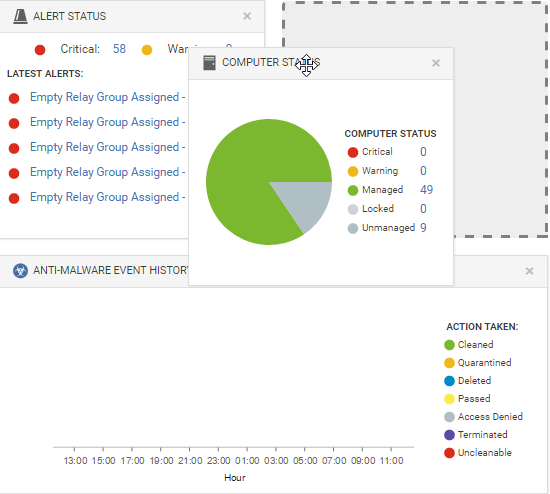
Dashboard-Layouts speichern und verwalten
Sie können mehrere Dashboard-Layouts erstellen und als separate Tabs speichern. Ihre
Dashboard-Einstellungen und -Layouts sind für andere Benutzer nicht sichtbar, nachdem
Sie sich abgemeldet haben. Um einen neuen Dashboard-Tab zu erstellen, klicken Sie
auf das "Plus"-Symbol rechts neben dem letzten Tab im Dashboard: